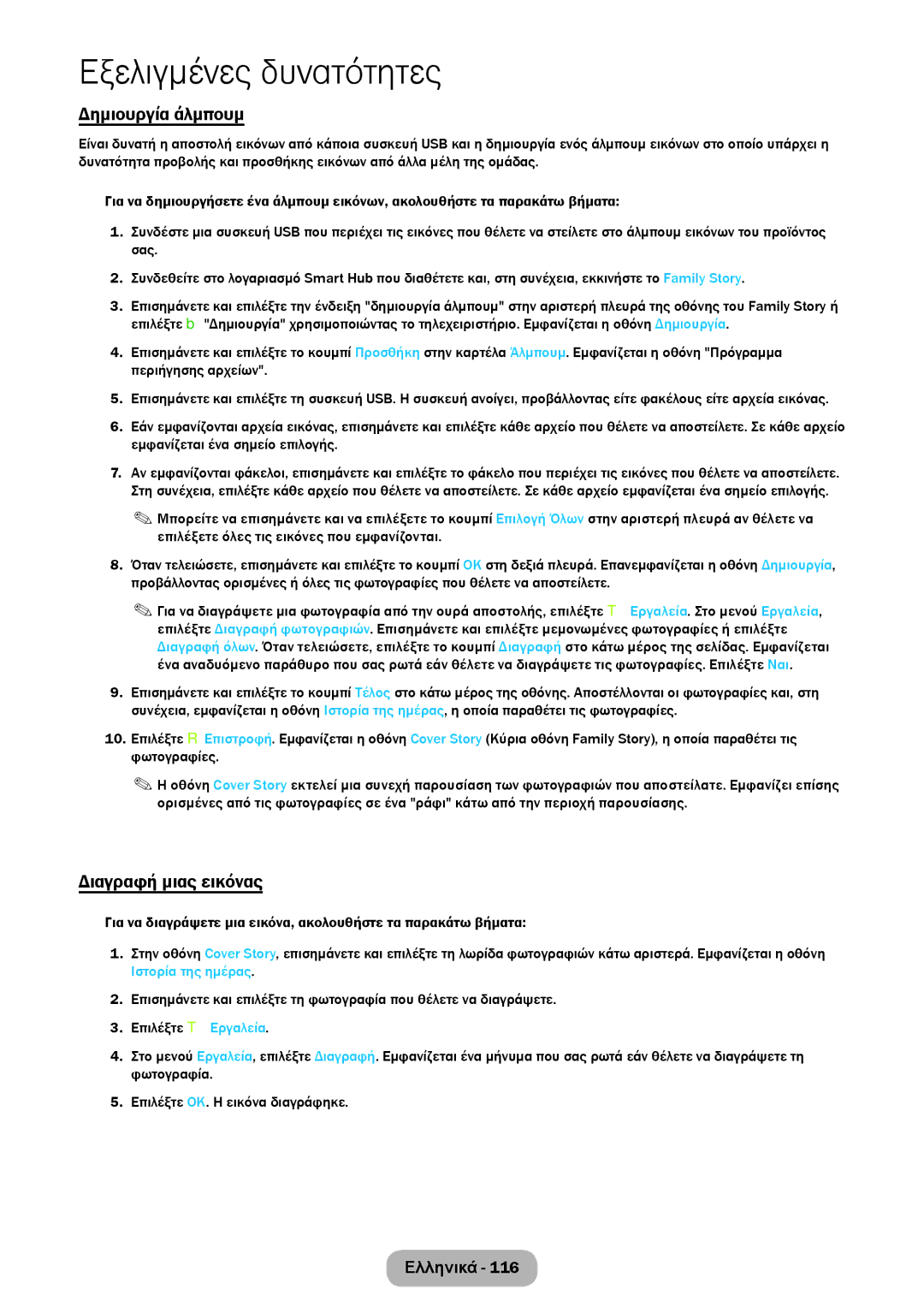Τηλεόραση/Οθόνη LED
Ειδοποίηση σχετικά με την ψηφιακή τηλεόραση
Προειδοποίηση σχετικά με τις στατικές εικόνες
Έναρξη χρήσης
Συνδέσεις
Βασικές δυνατότητες για την οθόνη
Βασικές δυνατότητες για την τηλεόραση
Εξελιγμένες δυνατότητες
Πρόσθετες πληροφορίες
Προφυλάξεις για την ασφάλεια
Διαφορετικά, ενδέχεται να
Τραυματισμός
Αν οι ακροδέκτες του φις ρεύματος
Πυρκαγιά
Ασφυξία
Μην αφήσετε το προϊόν να σας
Πέσει καθώς το μετακινείτε
Πρόβλημα με το προϊόν ή
Του προϊόντος
Διαφορετικά, ενδέχεται να Προκληθεί ηλεκτροπληξία ή Πυρκαγιά
Φροντίστε να μην εισέλθει νερό στο προϊόν
Αν το προϊόν πέσει ή προκληθεί
Ζημιά στο περίβλημά του
Απενεργοποιήστε το και
Επικοινωνήστε με ένα κέντρο
Με αυτόν τον τρόπο μειώνετε
Ενδέχεται να προκληθεί ρήγμα
Λίστα των δυνατοτήτων
Παροχή σωστού εξαερισμού για το προϊόν σας
Άλλες προειδοποιήσεις
Πρόσθετα εξαρτήματα και καλώδια
Ρύθμισης
Χρήση του πίνακα ελέγχου
Κατάσταση αναμονής
Χρήση του Smart Hub
Το τυπικό τηλεχειριστήριο
Τοποθέτηση των μπαταριών Μέγεθος μπαταρίας AAA
Τα κουμπιά του τυπικού τηλεχειριστηρίου
Ρύθμιση της έντασης του ήχου
Τρόπος πλοήγησης στα μενού
Τρόπος χρήσης του κύριου μενού ενδείξεων οθόνης OSD
Εμφανίζονται στην οθόνη οι ρυθμίσεις του κύριου μενού
Εικόνα, Ήχος, Κανάλι, Δίκτυο, Σύστημα, Υποστήριξη
Κεραία VHF/UHF Καλωδιακή
Διαμόρφωση των βασικών ρυθμίσεων στην αρχική ρύθμιση
Μιας γλώσσας
Ρυθμίσεις δικτύου
Δίκτυο
Στο βήμα 4 Αναβάθμιση Λογισμικού
Αυτόματος συντονισμός
Μενού → Σύστημα → Ρύθμιση
Αν θέλετε να επαναλάβετε τη διαδικασία Ρύθμιση
→ Σύστημα → Ώρα → Ρολόι → DST
Συνδέσεις
Χρήση καλωδίου Scart
Διαθέσιμες συσκευές DVD, VCR
Σύνδεση σε συσκευές ήχου
Digital Audio OUT Optical
Σύνδεση Service προορίζεται μόνο για εργασίες σέρβις
Σύνδεση καλωδίου σέρβις
Σύνδεση σε υπολογιστή
Χρήση καλωδίου HDMI, καλωδίου Hdmi σε DVI ή καλωδίου D-sub
Τρόποι λειτουργίας προβολής είσοδος HDMI/DVI
IBM
Πηγή
Αλλαγή της πηγής εισόδου
Τι είναι το Intel WiDi
→ Πηγή
Σύνδεση μέσω WiDi
Συνθήκες χρήσης
Τρόπος χρήσης της λειτουργίας Επεξεργασία ονόματος
Ανανέωση
Λειτ. εικόνας
Samsung MagicAngle
Σωστή στάση σώματος για τη χρήση του προϊόντος
Αλλαγή της προεπιλεγμένης λειτουργίας εικόνας
Οπ. φωτισμός
Αντίθεση
Φωτεινότητα
Ευκρίνεια
Ρύθμιση οθόνης
Αλλαγή του μεγέθους της εικόνας
Μενού → Εικόνα → Ρύθμιση οθόνης
Μέγεθος εικόνας
Αυτόματη προσαρμ
Ρύθμιση οθόνης PC
Βαθμονόμηση της προβολής στην οθόνη
Χρήση του προϊόντος ως οθόνη υπολογιστή PC
Ρυθμίσεις για προχωρημένους
Επιλογές εικόνας
Επαναφορά εικόνας
Αλλαγή των επιλογών εικόνας
Λειτουργία ήχου
Αλλαγή της προεπιλεγμένης λειτουργίας ήχου
Μενού → Ήχος → Λειτουργία ήχου
Ενίσχυση
Προσαρμογή των ρυθμίσεων ήχου
Εφέ ήχου
Έξοδος Spdif
Ρυθμίσεις ηχείου
Επαναφορά ήχου
Μενού → Ήχος → Ρυθμίσεις ηχείου Επιλογή ηχείου
Αυτόμ. ένταση
Οδηγός
Κανάλι
Χρήση του κουμπιού Info Οδηγός τώρα & μετά
Χρήση του μενού Κανάλι
Κεραία / Καλωδιακή
Επιστροφή
Διαγραφή
Σελίδα
Χρήση του μενού Εργαλεία με την επιλογή Κανάλι
Βασικές δυνατότητες για την τηλεόραση
Προσθήκη
Αλλαγή αγαπημένων
Μετάβαση σε
Αλλαγή σειράς
Αναλογικό κανάλι
Επιλέξτε Ναι. Ακυρώνεται το επιλεγμένο πρόγραμμα
Διαχείριση προγρ
→ Διαχείριση προγρ
Λίστα καναλιών
Εκπομπή με κράτηση. Κλειδωμένο κανάλι
Κεραία
Χώρα
Αυτόματος συντονισμός
Απομνημόνευση καναλιών
Προβολή των διαθέσιμων ρυθμών συμβόλων
Λειτ. αναζήτ
Ρυθμός συμβόλων
Χειροκίνητος συντονισμός
Μενού → Κανάλι → Χειροκίνητος συντονισμός
Συντονισμός ψηφιακών καναλιών
Συχνότητα, Διαμόρφωση, Ρυθμός συμβόλων
Τύπος οδηγού
Μεταφ. λίστας καναλ
Μικροσυντονισμός
Μείωση θορύβου από παρεμβολές
Δυναμική
Φυσική εικόνα
Κατάλληλη για τη μείωση της καταπόνησης των ματιών
Κινημ. ταινία
Χρώμα
ΑπόχρΠ/Κ
Μενού → Εικόνα → Χρώμα
Μενού → Εικόνα → ΑπόχρΠ/Κ
Μεγέθυνση/Θέση
Διαθέσιμα μεγέθη εικόνας σύμφωνα με την πηγή εισόδου
Μέγεθος οθόνης
Δυναμ. αντίθεση
Τόνος μαύρου
Απόχρωση δέρματος
Μόνο λειτουρ. RGB
Ειδικό μοτίβο
Φωτισμός κιν. εικ
Λειτουργία ταινίας
Ψηφ. φίλτρο θορύβου
Φίλ. θορύβου Mpeg
Λειτουργία ήχου
Εφέ ήχου
Ακουστ.Περιγρ
Επιλογές ήχου μετάδοσης
Μενού → Ήχος → Επιλογές ήχου μετάδοσης Γλώσσα ήχου
Πρόσθετες ρυθμίσεις
Μενού → Ήχος → Πρόσθετες ρυθμίσεις Επίπεδο ήχου DTV
Έξοδος Spdif
Συμ. Dolby Digital
Ρυθμίσεις ηχείου
Σύνδεση στο δίκτυο
Ενσύρματη σύνδεση δικτύου
Ασύρματη σύνδεση δικτύου
Δυνατότητες δικτύου
Ρυθμίσεις δικτύου
Ρύθμιση ενός ενσύρματου δικτύου
Αυτόματη ρύθμιση ενσύρματου δικτύου
Μενού → Δίκτυο → Ρυθμίσεις δικτύου
Μη αυτόματη ρύθμιση ενσύρματου δικτύου
Κατάσταση δικτύου
Αν η ενσύρματη σύνδεση δικτύου αποτύχει
Μενού → Δίκτυο → Κατάσταση δικτύου
Δεν εντοπίστηκε καλώδιο δικτύου
Ρύθμιση του ασύρματου δικτύου
Αυτόματη ρύθμιση ασύρματου δικτύου
Μη αυτόματη ρύθμιση ασύρματου δικτύου
Ρύθμιση δικτύου μέσω Wpspbc
Όταν έχει αποτύχει η σύνδεση ασύρματου δικτύου
Διαχείριση των συσκευών δικτύου
Wi-Fi Direct
Μενού → Δίκτυο → Wi-Fi Direct
Soft AP
Μενού → Δίκτυο → Soft AP
Soft AP
Κλειδί ασφαλείας
Ρυθμίσεις AllShare
Όνομα συσκ
Μενού → Δίκτυο → Ρυθμίσεις AllShare
Μενού → Δίκτυο → Όνομα συσκ
Διάρκεια
Ρύθμιση της ώρας
Μενού → Σύστημα → Διάρκεια
Χρονοδιακόπτης
Χρονοδ. ενεργ
Χρονοδ. απενεργ
Λύση Eco
Οικονομικές λύσεις
Μενού → Σύστημα → Λύση Eco Εξ/ση Ενέργειας
Κανένα σήμ. αναμ
Τρόπος παρακολούθησης περιορισμένου προγράμματος ή ταινίας
Ασφάλεια
Φραγή προγραμμάτων
Εικόνα σε εικόνα PIP
Διαχ. συσκευών
Χρήση του προϊόντος με πληκτρολόγιο και ποντίκι
Ρυθμίσεις ποντικιού
Επιλογή ποντικιού
Επιλογές ποντικιού
Επιλέξτε Smart Hub ή Μενού στο παράθυρο Μετάβαση σε
Γλώσσα
Υπότιτλοι
Ψηφιακό κείμενο
Χρόνος αυτόμ. προστ
Γενικά
Κοινή διασύνδεση
Anynet+ HDMI-CEC
DivX Video On Demand
Αυτοδιάγνωση
Μενού υποστήριξης
Μενού → Υποστήριξη → Αυτοδιάγνωση Δοκιμή εικόνας
Δοκιμή ήχου
Αναβάθμιση Λογισμικού
Αναβάθμιση στην τελευταία έκδοση
Επαναφορά
Μενού → Υποστήριξη → Αναβάθμιση Λογισμικού
Μέσω USB
Μέσω Internet
Επιλέξτε Εναλλακτικό λογισμικό
Smart Hub
Επικοιν. με Samsung
Απομακρυσμένη διαχείριση
Smart Hub
Παρατήρηση
Εξελιγμένες δυνατότητες
Χρήση πληκτρολογίων
Χρήση του Numeric πληκτρολογίου
Χρήση του πληκτρολογίου Qwerty
Δημιουργία λογαριασμού
Προσαρμογή της αρχικής οθόνης
Σύνδ. χρ. / Αποσύνδεση
Φόντο
Διαχείρ. λογαριασμών
Χρήση του μενού Εργαλεία με το Smart Hub
Μετακ
Μετ. σε φάκελο
Επιλέξτε OK. Η εφαρμογή διαγράφεται
Κλείδωμα
Νέος φάκελος
Μετον. φακέλου
Ξεκλείδ
Πληροφορίες
Διαμόρφωση του Smart Hub με τις Ρυθμίσεις
Διαγραφή δεδομένων περιήγησης
Διαχείριση υπηρεσιών
Αυτόμ. επιλογή
Samsung Apps
Χρήση της λειτουργίας Samsung Apps
Χρήση του Samsung Apps ανά κατηγορία
Εξελιγμένες δυνατότητες
Αναζήτ
Χρήση της λειτουργίας Αναζήτ. ανά κατηγορία
Χρήση του μενού Εργαλεία με το Αναζήτ
Επιλέξτε Γενικές ρυθμίσεις
→ Your Video
Your Video
Χρήση της καρτέλας Your Video Αναζήτ
Αναζήτ
Σελίδα μου
Σελιδοδ. / Διαγρ.σελιδ
Αρχ
Χρήση της καρτέλας Your Video Είδος
Είδη
Για την επανεμφάνιση της καρτέλας Είδη
Για την αναζήτηση ταινιών ή βίντεο
Χρήση της λειτουργίας Η σελίδα μου
Family Story
→ Family Story
Δημιουργία Ομάδας
Πρόσκληση μελών
Εξελιγμένες δυνατότητες
Δημιουργία άλμπουμ
Διαγραφή μιας εικόνας
Επεξεργασία μιας εικόνας
Δημιουργία μιας σημείωσης
Διαγραφή μιας σημείωσης
Επεξεργασία μιας σημείωσης
Δημιουργία ενός συμβάντος
Διαγραφή ενός συμβάντος
Στο μενού Εργαλεία, επιλέξτε Αποσύνδεση φωτογραφιών
Επεξεργασία ενός συμβάντος
Λειτουργίες στην κύρια οθόνη Cover Story
Προβολή μεμονωμένων συμβάντων
Προβολή μεμονωμένων εικόνων
Προβολή μεμονωμένων σημειώσεων
Λειτουργίες του μενού Εργαλεία
Fitness
Διαβάστε αυτές τις σημειώσεις πριν αρχίσετε να γυμνάζεστε
Δημιουργία προφίλ
→ Fitness
Χρήση της εφαρμογής Fitness με κατηγορίες
Επιλογή προγραμμάτων άσκησης
Άσκηση
Πρόοδος
Kids
Χρήση της εφαρμογής Kids με κατηγορίες
→ Kids
Παιδική χαρά
Αναζήτ. όλων
Γονείς
Επιλογή μου
Υπάρ. αυτοκόλλητα
Επιλέξτε το χρονικό διάστημα. Η προειδοποίηση ρυθμίζεται
Ορισμός ειδοπ
Επιλέξτε Χρονοδιακόπτης
Web Browser
→ Web Browser
Πίνακας ελέγχου
Περιήγ. με πλ. / Περιήγηση με δείκτη
Χρήση του πίνακα ελέγχου με το Web Browser
Ιστορικό
Λίστα παραθύρων
Άνοιγμα νέου παραθύρου
Κλείσ. όλων των παρ
Εργαλεία ανάγν
Εγκεκρ. τοποθεσίες
Ιδιωτική περιήγ. ενεργή / Ιδιωτική περιήγ. ανενεργή
Ρυθμίσεις PIP
Ρύθμιση προγρ.περιήγ. Web
Δήλωση νομικής φύσεως
AllShare Play
Σύνδεση συσκευής USB
Αποσύνδεση συσκευής USB
→ AllShare Play
Εξελιγμένες δυνατότητες
Σύνδεση σε υπολογιστή μέσω δικτύου
Εξελιγμένες δυνατότητες
Λίστα Στο AllShare Play
→ AllShare Play → Λίστα
Παίχθ. πρόσφατα
Νέα στοιχ
Δημιουργία Λίστα αναπαραγ
Εξελιγμένες δυνατότητες
Βίντεο Στο AllShare Play
→ AllShare Play → Βίντεο
Χρήση του μενού Εργαλεία με το Βίντεο
Χρήση της λειτουργίας Εμφάνιση με αρχεία βίντεο
Αποστολή των αρχείων βίντεο
Φωτογραφίες Στο AllShare Play
Προβολή μιας Φωτογρ. ή μιας παρουσίασης διαφανειών
→ AllShare Play → Φωτογραφίες
Στην οθόνη AllShare Play, επιλέξτε Φωτογραφίες
Χρήση του μενού Εργαλεία με το Φωτογραφίες
Χρήση της λειτουργίας Εμφάνιση με αρχεία φωτογραφιών
Ρύθμιση μουσικής υπόκρουσης
Περιστροφή
Κατά μήνα
Αποστολή των φωτογραφιών σας
Μουσική Στο AllShare Play
→ AllShare Play → Μουσική
Αναπαρ. / Παύση
Λειτ.τυχ.σειράς
Χρήση του μενού Εργαλεία με το Μουσική
Χρήση της λειτουργίας Αναπ. επιλεγμ. με αρχεία μουσικής
Χρήση της λειτουργίας Εμφάνιση με αρχεία για Μουσική
Καλλιτ
Άλμπουμ
Είδος
Στην οθόνη AllShare Play, επιλέξτε Απ. πρόγρ. τηλεόρ
Απ. πρόγρ. τηλεόρ. για το προϊόν στο AllShare Play
→ AllShare Play → Απ. πρόγρ. τηλεόρ
Χρήση του μενού Εργαλεία με το Απ. πρόγρ. τηλεόρ
Αναπ. τρέχ. ομ
Γίνεται αναπαραγωγή του περιεχομένου των επιλεγμένων ομάδων
Διαγράφει το αρχείο από τη λίστα
Κλειδωμένα/Ξεκλείδ
Σημειωση
Timeshift
Εξελιγμένες δυνατότητες
Χρήση της λειτουργίας Dlna
Εξελιγμένες δυνατότητες
Χρήση της λειτουργίας MHL
Anynet+ HDMI-CEC
Μενού Anynet+ HDMI-CEC
Ρύθμιση του Anynet+ HDMI-CEC
Χρήση της λειτουργίας ARC
Εναλλακτική επιλογή συσκευών Anynet+
Ακρόαση μέσω συσκευής Δέκτης
Αντιμετώπιση προβλημάτων
Χρονοδιακόπτης Μενού → Σύστημα → Ώρα → Χρονοδιακόπτης
Αυτόμ.απενεργ. Μενού → Σύστημα → Λύση Eco → Αυτόμ.απενεργ
Υποστηρ. λειτουργία
Αυτοδιάγνωση → Δοκιμή εικόνας
Εικόνας / Χρώμα / Φωτεινότητα / Ευκρίνεια
Επιλογή Μενού → Σύστημα → Λύση Eco → Εξ/ση Ενέργειας
Αυτοδιάγνωση → Δοκιμή ήχου
Λειτουργίας Αναβάθμιση Σύνδεση
Δεν εκτελείται
Άλλα Μωβ/πράσινες κυλιόμενες
Από τα ηχεία του προϊόντος
Χρησιμοποιήσετε καλώδια με συνδέσμους 90 μοιρών
Βεβαιωθείτε ότι η πρίζα λειτουργεί
Το τηλεχειριστήριο δεν λειτουργεί παρακάτω
Απουσία εικόνας/βίντεο
Πραγματοποίηση σύνδεσης Προϊόν WiDi
Ηλεκτρομαγνητικά πεδία
Των συσκευών όταν χρησιμοποιείτε τη δυνατότητα WiDi
Μακριά από τέτοιες συσκευές
Λειτουργίας εκτεταμένης επιφάνειας εργασίας
Επιφάνειας εργασίας
Αναπαράγετε το σήμα από την πηγή βίντεο 1080p
Στο τρόπο λειτουργίας WiDi
Λειτουργίας MHL φαίνεται να
Πραγματοποιείται αργά
Απενεργοποιείτε τη φορητή συσκευή για ταχύτερη φόρτιση
Υπάρχει ένα λευκό διάστημα
AllShare Play
Smart Hub
Web Browser
Εξωτερικοί
Εσωτερικοί
Μορφές αρχείων μουσικής που υποστηρίζονται
Άλλοι περιορισμοί
Δυνατότητα teletext αναλογικών καναλιών
Τυπική σελίδα teletext
Αντικλεπτική κλειδαριά Kensington
Για να ασφαλίσετε το προϊόν, ακολουθήστε αυτά τα βήματα
Χρήση της κάρτας CI ή CI+ Card
Τακτοποίηση των καλωδίων
Φύλαξη και συντήρηση
Άδεια χρήσης
Προδιαγραφές
Σύστημα χρώματος/βίντεο
Ευρετήριο
162 Ψ
100 a
175 B
143 P
Samsung